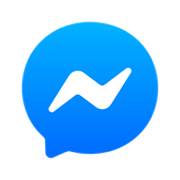Όσοι έχουν ενημερώσει την εφαρμογή Facebook Messenger στη συσκευή τους iOS ή Android πρέπει σίγουρα να έχουν προσέξει το νέο και πολύχρωμο εικονίδιο του Messenger. Το ανανεωμένο εικονίδιο για την εφαρμογή Messenger έχει μια διαβάθμιση μπλε, μωβ, ροζ και πορτοκαλί χρώματος. Το εικονίδιο μοιάζει κάπως με το εικονίδιο του Instagram. Δυστυχώς, το μωβ εικονίδιο του Messenger είναι ενοχλητικό και μπλέκει με την αισθητική της αρχικής οθόνης. Η εφαρμογή Messenger δεν περιλαμβάνει καν επιλογή για να επαναφέρετε το παλιό εικονίδιο Messenger.

Πολλοί χρήστες είναι δυσαρεστημένοι με αυτήν την αλλαγή καθώς βρίσκουν το νέο εικονίδιο ενοχλητικό και σκουπίδια. Σύμφωνα με το Facebook, το ανανεωμένο λογότυπο «αντανακλά μια στροφή προς το μέλλον των μηνυμάτων, έναν πιο δυναμικό, διασκεδαστικό και ολοκληρωμένο τρόπο για να παραμείνετε συνδεδεμένοι με τα άτομα που βρίσκεστε κοντά σας». Εκτός από το αλλαγμένο εικονίδιο, το Messenger υιοθετεί ένα νέο θέμα μοβ χρώματος από προεπιλογή αντί για μπλε για όλες τις συνομιλίες συνομιλίας.

Μην ανησυχείτε! Υπάρχει μια λύση που μπορείτε να χρησιμοποιήσετε για να αλλάξετε το χρώμα του εικονιδίου του Messenger, αν απλά δεν το αντέχετε. Δείτε πώς μπορείτε να αλλάξετε το εικονίδιο του Facebook Messenger από μωβ σε μπλε στο iPhone ή το iPad σας.
Πώς να επαναφέρετε το μπλε εικονίδιο Messenger
- Κατεβάστε το μπλε εικονίδιο Messenger (180x180px PNG) στη συσκευή σας. Να το πράξουν, πατήστε παρατεταμένα την παρακάτω εικόνα και επιλέξτε «Προσθήκη στις Φωτογραφίες».
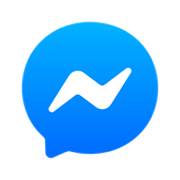
- Χρησιμοποιήστε τις Συντομεύσεις στο iOS 14 για να επιστρέψετε στο παλιό εικονίδιο του Messenger. Ανατρέξτε στον οδηγό μας για να προσθέσετε ένα προσαρμοσμένο εικονίδιο εφαρμογής χρησιμοποιώντας Εικονίδιο Themer έτσι ώστε το Messenger να ανοίγει απευθείας χωρίς να ανοίξει πρώτα την εφαρμογή Συντομεύσεις.
ΣΗΜΕΙΩΣΗ: Το εικονίδιο που δημιουργήθηκε πρόσφατα είναι απλώς ένας σελιδοδείκτης στον οποίο μπορείτε να αποκτήσετε πρόσβαση από την αρχική οθόνη σας. Ωστόσο, στη βιβλιοθήκη εφαρμογών του iOS 14, θα συνεχίσετε να βλέπετε το αρχικό εικονίδιο του Messenger. Αξίζει να σημειωθεί ότι το εικονίδιο σελιδοδείκτη δεν θα εμφανίζει τον αριθμό ειδοποιήσεων.
Εκμάθηση βίντεο
Εναλλακτικός τρόπος
Μπορείτε επίσης να χρησιμοποιήσετε αυτήν τη μέθοδο για να αλλάξετε τα εικονίδια εφαρμογών στο iOS 14, εάν το άνοιγμα της εφαρμογής Συντομεύσεις κάθε φορά δεν σας ενοχλεί.
Ετικέτες: FacebookiOS 14iPhoneMessenger Tips